Hur man konverterar handskrift till text med Samsung Notes

Om du letar efter ett uppfriskande alternativ till det traditionella tangentbordet på skärmen, erbjuder Samsung Galaxy S23 Ultra en utmärkt lösning. Med
Om du streamar ditt spelande eller andra sysselsättningar online delar du informationen som finns på din skärm. I allmänhet går det bra, men ibland när du är live går det fel och du kan visa detaljer som du inte menade. I vissa fall kan detta enkelt åtgärdas; till exempel, om du visade lösenordet för en privat spellobby, kan du bara göra om lobbyn. I andra fall kan informationen inte enkelt ändras, till exempel din e-postadress.
Eftersom de är medvetna om den potentiella risken för informationsavslöjande under streaming, har Discords utvecklare inkluderat ett "Streamer Mode" i Discord som är utformat för att dölja information som kan vara känslig tillsammans med andra potentiella störningar.
För att konfigurera Streamer-läge, öppna Discords användarinställningar genom att klicka på kugghjulsikonen i det nedre vänstra hörnet och växla sedan till fliken "Streamer Mode". Det första alternativet "Aktivera Streamer Mode" är en växling för att aktivera eller inaktivera Streamer Mode-funktionen. "Aktivera/inaktivera automatiskt" kan automatiskt upptäcka om streamingapparna OBS eller XSplit körs och slå på Streamer Mode.
"Dölj personlig information" används för att dölja personlig information och kontoinformation såsom din e-postadress, anslutna konton, användaranteckningar och kontonummertaggar.
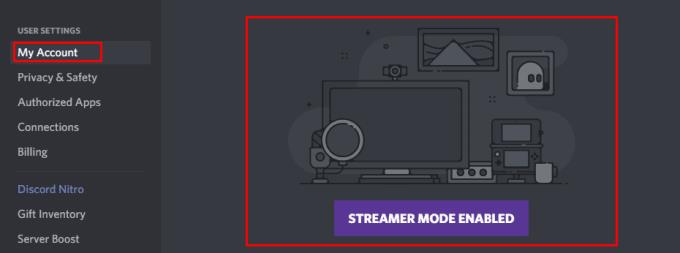
Streamerläge kan dölja din personliga information.
"Dölj inbjudningslänkar" döljer webbadressen till inbjudningslänkar, men det gör det bara när de genereras, de kommer fortfarande att vara synliga när du klistrar in dem var som helst, även i Discord.
"Inaktivera ljud" stänger av ljudeffekter som aviseringar om personer som går med i eller lämnar en röstkanal, eller att mikrofonljudet stängs av. "Inaktivera aviseringar" förhindrar alla skrivbordsaviseringar, till exempel aviseringar om att de nämns i ett inlägg.
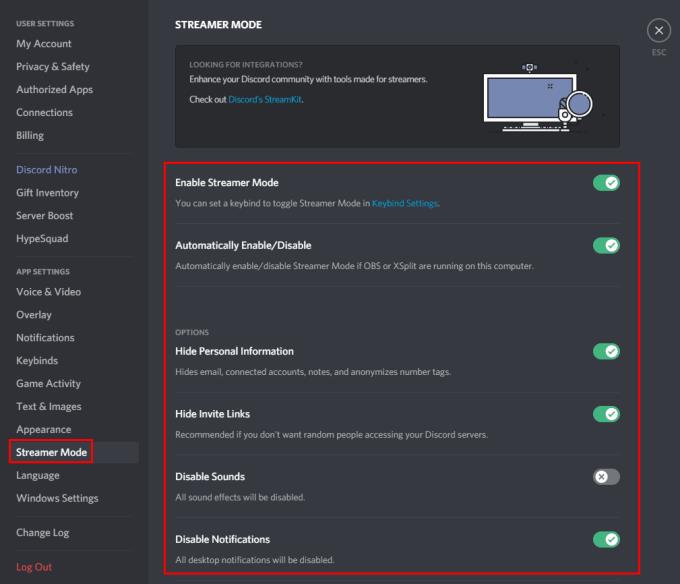
Du kan konfigurera Streamer-läge så att ljud och aviseringar är inaktiverade.
Som nämnts i beskrivningen av "Aktivera Streamer Mode" kan du konfigurera en kortkommando för att växla Streamer Mode på eller av på fliken "Keybinds" inställningar. För att göra det, klicka på "Lägg till en nyckelbindning" uppe till höger, välj sedan åtgärden "Växla Streamer Mode" och konfigurera vilken tangent eller tangentkombination du vill använda.
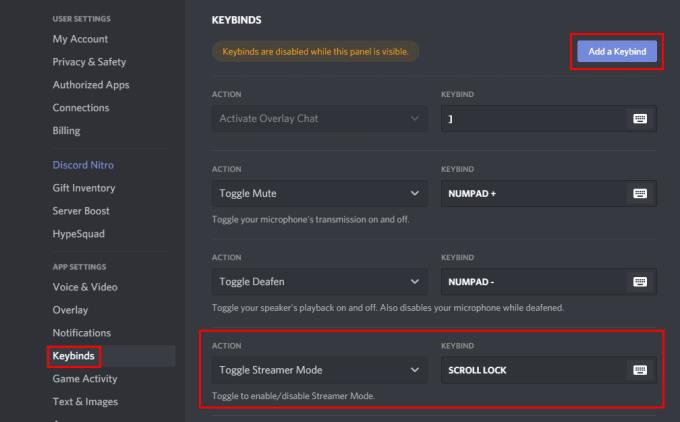
Du kan konfigurera en kortkommando för att slå på och av Streamer Mode.
Om du letar efter ett uppfriskande alternativ till det traditionella tangentbordet på skärmen, erbjuder Samsung Galaxy S23 Ultra en utmärkt lösning. Med
Vi visar hur du ändrar markeringsfärgen för text och textfält i Adobe Reader med denna steg-för-steg guide.
För många användare bryter 24H2-uppdateringen auto HDR. Denna guide förklarar hur du kan åtgärda detta problem.
Lär dig hur du löser ett vanligt problem där skärmen blinkar i webbläsaren Google Chrome.
Undrar du hur du integrerar ChatGPT i Microsoft Word? Denna guide visar dig exakt hur du gör det med ChatGPT för Word-tillägget i 3 enkla steg.
Om LastPass misslyckas med att ansluta till sina servrar, rensa den lokala cacheminnet, uppdatera lösenordshanteraren och inaktivera dina webbläsartillägg.
Microsoft Teams stöder för närvarande inte casting av dina möten och samtal till din TV på ett inbyggt sätt. Men du kan använda en skärmspeglingsapp.
Referenser kan göra ditt dokument mycket mer användarvänligt, organiserat och tillgängligt. Denna guide lär dig hur du skapar referenser i Word.
I den här tutoren visar vi hur du ändrar standardzoominställningen i Adobe Reader.
Upptäck hur man fixar OneDrive felkod 0x8004de88 så att du kan få din molnlagring igång igen.






